Verwenden des API-Portals für VMware Tanzu
Hinweis
Azure Spring Apps ist der neue Name für den Azure Spring Cloud-Dienst. Obwohl der Dienst umbenannt wurde, wird der alte Name noch an einigen Stellen verwendet, solange wir Ressourcen wie Screenshots, Videos und Diagramme aktualisieren.
Dieser Artikel gilt für:❌ Basic/Standard ✔️ Enterprise
In diesem Artikel erfahren Sie, wie Sie das API-Portal für VMware Tanzu mit dem Azure Spring Apps Enterprise-Plan verwenden.
Das API-Portal ist eine der kommerziellen VMware Tanzu-Komponenten. Das API-Portal unterstützt das Anzeigen von API-Definitionen über Spring Cloud Gateway für VMware Tanzu sowie das Testen bestimmter API-Routen über den Browser. Außerdem wird die Aktivierung von Authentifizierung mit einmaligem Anmelden (SSO) über die Konfiguration unterstützt.
Voraussetzungen
- Eine bereits bereitgestellte Azure Spring Apps Enterprise-Planinstanz mit aktiviertem API-Portal. Weitere Informationen finden Sie unter Schnellstart: Erstellen und Bereitstellen von Anwendungen in Azure Spring Apps mit dem Enterprise Plan.
- Das Spring Cloud-Gateway für Tanzu wird während der Bereitstellung aktiviert, und die entsprechenden API-Metadaten werden konfiguriert.
Konfigurieren des einmaligen Anmeldens (Single Sign-On, SSO)
Das API-Portal unterstützt Authentifizierung und Autorisierung mit einmaligem Anmelden (Single Sign-On, SSO) mit einem OpenID-Identitätsanbieter (IdP), der das OpenID Connect-Ermittlungsprotokoll unterstützt.
Hinweis
Es werden nur Autorisierungsserver unterstützt, die das OpenID Connect-Ermittlungsprotokoll unterstützen. Konfigurieren Sie den externen Autorisierungsserver unbedingt so, dass Umleitungen zurück an das API-Portal zugelassen werden. Ziehen Sie die Dokumentation Ihres Autorisierungsservers zu Rate, und fügen Sie https://<api-portal-external-url>/login/oauth2/code/sso der Liste der zulässigen Umleitungs-URIs hinzu.
| Eigenschaft | Erforderlich? | Beschreibung |
|---|---|---|
| issuerUri | Ja | Der URI, der von der App als Ausstellerbezeichner bestätigt wird. Wenn der angegebene Aussteller-URI z. B. „https://example.com" lautet, wird eine OpenID-Anbieterkonfigurationsanforderung an „https://example.com/.well-known/openid-configuration" ausgegeben. Als Ergebnis wird eine OpenID-Anbieterkonfigurationsantwort erwartet. |
| clientId | Ja | Die von Ihrem Identitätsanbieter bereitgestellte OpenID Connect-Client-ID |
| clientSecret | Ja | Das von Ihrem Identitätsanbieter bereitgestellte OpenID Connect-Clientgeheimnis |
| scope | Ja | Eine Liste der Bereiche, die in JWT-Identitätstoken eingeschlossen werden sollen. Diese Liste sollte auf den Bereichen basieren, die von Ihrem Identitätsanbieter zugelassen werden. |
Informationen zum Einrichten von SSO mit Microsoft Entra ID finden Sie unter Einrichten des einmaligen Anmeldens mit Microsoft Entra ID für Spring Cloud Gateway und das API-Portal für Tanzu.
Hinweis
Wenn Sie die falsche SSO-Eigenschaft konfigurieren, z. B. ein falsches Kennwort, sollten Sie die gesamte SSO-Eigenschaft entfernen und die richtige Konfiguration erneut hinzufügen.
Konfigurieren der Anzahl der Instanzen
Führen Sie die folgenden Schritte aus, um die Anzahl der Instanzen über das API-Portal zu konfigurieren:
- Navigieren Sie zu Ihrer Dienstinstanz, und wählen Sie API-Portal aus.
- Wählen Sie Aufskalieren aus.
- Konfigurieren Sie Anzahl der Instanzen, und wählen Sie dann Speichern aus.
Zuweisen eines öffentlichen Endpunkts für das API-Portal
Führen Sie die folgenden Schritte aus, um dem API-Portal einen öffentlichen Endpunkt zuzuweisen:
- Wählen Sie API-Portal aus.
- Wählen Sie Übersicht aus, um den Ausführungsstatus und die Ressourcen anzuzeigen, die dem API-Portal zugeordnet sind.
- Wählen Sie Ja neben Endpunkt zuweisen aus, um einen öffentlichen Endpunkt zuzuweisen. Innerhalb weniger Minuten wird eine URL generiert.
- Speichern Sie die URL zur späteren Verwendung.
Konfigurieren des Features zum Testen von APIs
Über das API-Portal können Sie APIs zentral anzeigen und testen, indem Sie das Feature zum Ausprobieren von APIs verwenden. Die Funktion zum Testen von APIs ist standardmäßig aktiviert, und diese Konfiguration hilft Ihnen dabei, sie in der gesamten API-Portalinstanz zu deaktivieren. Weitere Informationen finden Sie im Abschnitt Testen von APIs im API-Portal.
Führen Sie die folgenden Schritte aus, um das Feature zum Testen von APIs zu aktivieren bzw. zu deaktivieren:
- Navigieren Sie zu Ihrer Dienstinstanz, und wählen Sie API-Portal aus.
- Wählen Sie Konfiguration aus.
- Aktivieren oder deaktivieren Sie API-Test aktivieren, und wählen Sie dann Speichern aus.
Konfigurieren von API-Routing mit der OpenAPI-Spezifikation in Spring Cloud Gateway für Tanzu
In diesem Abschnitt wird beschrieben, wie Sie APIs mit Schemadefinitionen im API-Portal anzeigen und ausprobieren. Führen Sie die folgenden Schritte aus, um API-Routing mit einer URL nach OpenAPI-Spezifikation in Spring Cloud Gateway für Tanzu zu konfigurieren.
Erstellen Sie eine App in Azure Spring Apps, an die das Gateway Datenverkehr weiterleitet.
Generieren Sie die OpenAPI-Definition, und rufen Sie den URI ab, um darauf zuzugreifen. Die folgenden beiden URI-Optionen werden akzeptiert:
- Die erste Option besteht darin, einen öffentlich zugänglichen Endpunkt wie den URI
https://petstore3.swagger.io/api/v3/openapi.jsonzu verwenden, der die OpenAPI-Spezifikation enthält. - Die zweite Option besteht darin, die OpenAPI-Definition im relativen Pfad der App in Azure Spring Apps zu platzieren und den URI im Format
http://<app-name>/<relative-path-to-OpenAPI-spec>zu erstellen. Sie können Tools wieSpringDocsauswählen, um die OpenAPI-Spezifikation automatisch zu generieren, sodass der URI wiehttp://<app-name>/v3/api-docsaussehen kann.
- Die erste Option besteht darin, einen öffentlich zugänglichen Endpunkt wie den URI
Verwenden Sie den folgenden Befehl, um dem Gateway einen öffentlichen Endpunkt zuzuweisen, um darauf zuzugreifen.
az spring gateway update --assign-endpointVerwenden Sie den folgenden Befehl, um die Spring Cloud Gateway für Tanzu-Eigenschaften zu konfigurieren:
az spring gateway update \ --api-description "<api-description>" \ --api-title "<api-title>" \ --api-version "v0.1" \ --server-url "<endpoint-in-the-previous-step>" \ --allowed-origins "*"Konfigurieren sie Routingregeln für die Apps.
Um Regeln für den Zugriff auf die App in Spring Cloud Gateway für die Tanzu-Routenkonfiguration zu erstellen, speichern Sie den folgenden Inhalt in der Datei sample.json.
{ "open_api": { "uri": "https://petstore3.swagger.io/api/v3/openapi.json" }, "routes": [ { "title": "Petstore", "description": "Route to application", "predicates": [ "Path=/pet", "Method=PUT" ], "filters": [ "StripPrefix=0" ] } ] }Der
open_api.uri-Wert ist der öffentliche Endpunkt oder URI, der im zweiten Schritt oben erstellt wurde. Sie können Prädikate und Filter für Pfade hinzufügen, die in Ihrer OpenAPI-Spezifikation definiert sind.Verwenden Sie den folgenden Befehl, um die Regel auf die im ersten Schritt erstellte App anzuwenden:
az spring gateway route-config create \ --name sample \ --app-name <app-name> \ --routes-file sample.jsonÜberprüfen Sie die Antwort der erstellten Routen. Sie können die Routen auch im Portal anzeigen.
Anzeigen verfügbarer APIs im API-Portal
Hinweis
Die Synchronisierung zwischen Spring Cloud Gateway für Tanzu und dem API-Portal dauert einige Minuten.
Wählen Sie die endpoint URL aus, um zum API-Portal zu navigieren. Es werden alle Routen angezeigt, die in Spring Cloud Gateway für Tanzu konfiguriert sind.
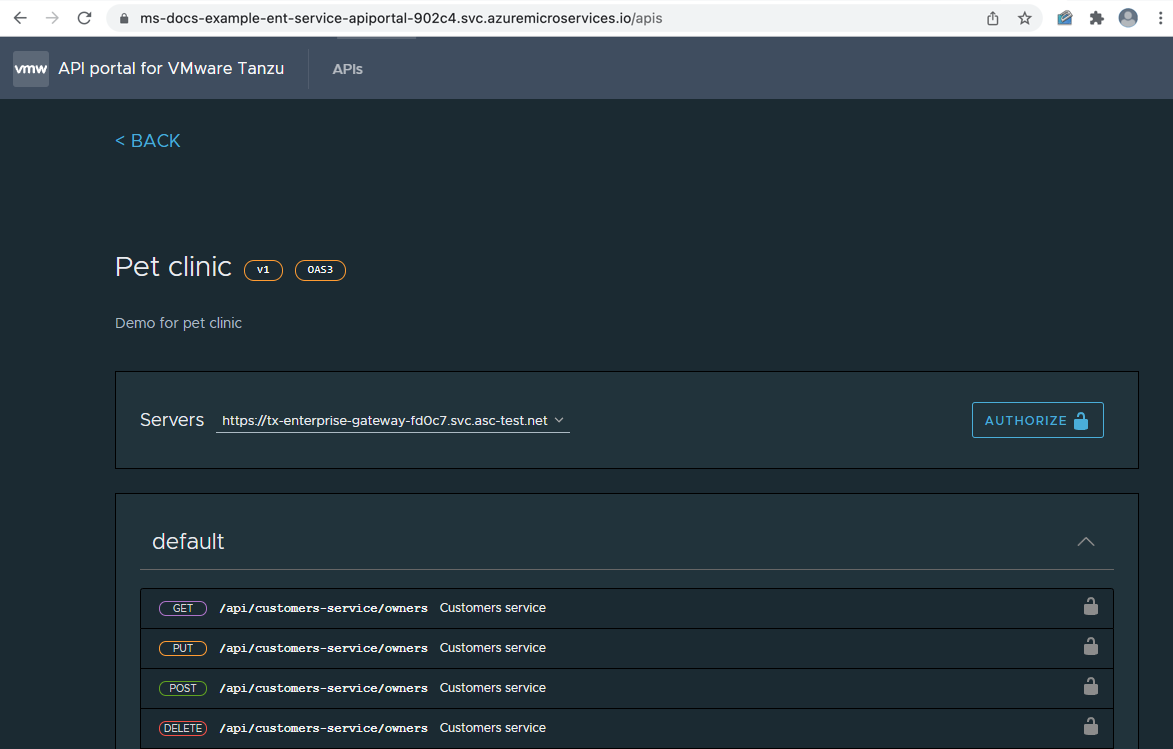
Testen von APIs im API-Portal
Gehen Sie folgendermaßen vor, um APIs zu testen:
Wählen Sie die API aus, die Sie testen möchten.
Wählen Sie EXECUTE aus. Die Antwort wird dann angezeigt.
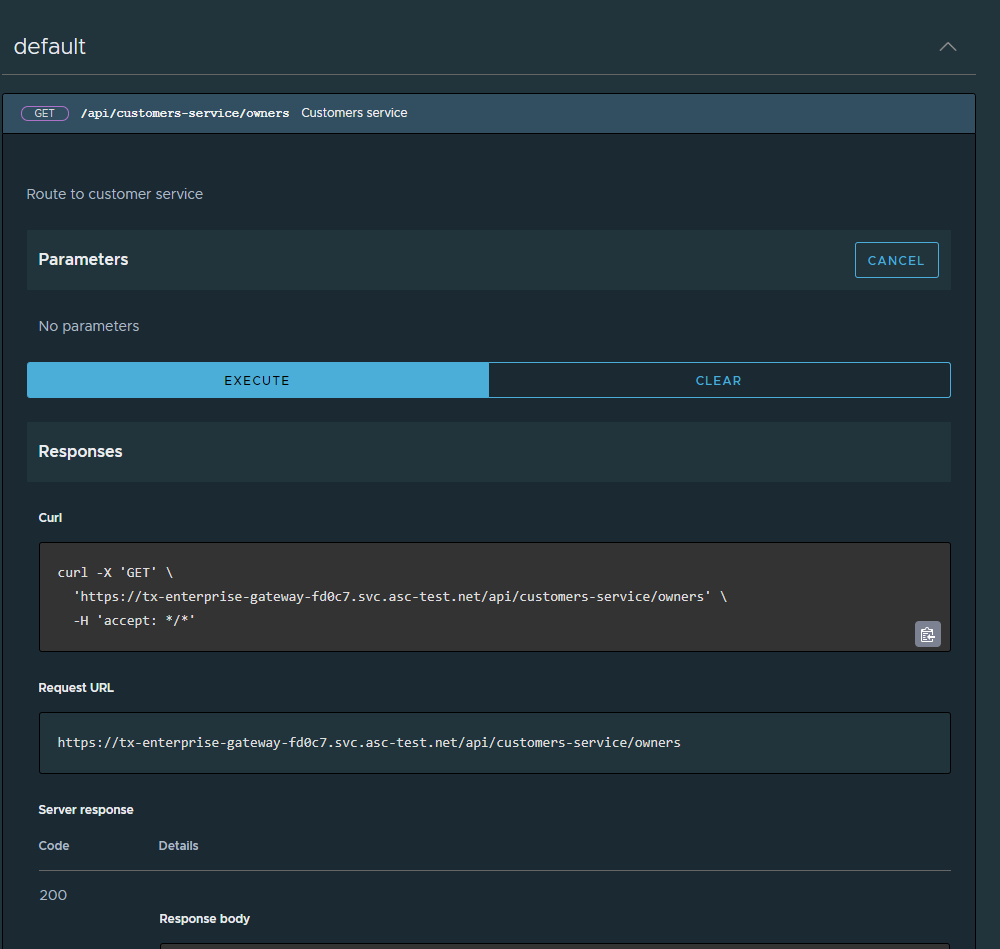
Aktivieren/Deaktivieren des API-Portals nach der Diensterstellung
Sie können das API-Portal nach der Diensterstellung über das Azure-Portal oder die Azure CLI aktivieren und deaktivieren. Bevor Sie das API-Portal deaktivieren, müssen Sie die Zuweisung des Endpunkts aufheben.
Verwenden Sie die folgenden Schritte, um das API-Portal mithilfe des Azure-Portals zu aktivieren oder zu deaktivieren:
- Navigieren Sie zu Ihrer Dienstressource, und wählen Sie dann API-Portal aus.
- Wählen Sie Verwalten aus.
- Aktivieren oder deaktivieren Sie die Option API-Portal aktivieren, und wählen Sie dann Speichern aus.
- Sie können nun den Status des API-Portals auf der Seite API-Portal anzeigen.